एक अरब से अधिक मासिक सक्रिय उपयोगकर्ताओं के साथ, जीमेल लगीं सबसे लोकप्रिय ईमेल ग्राहकों में से एक है। यह सेवा 2004 में अपनी स्थापना से एक लंबा सफर तय कर चुकी है और हाल ही में इसने उठाया है नई सुविधाओं की मेजबानी. यदि आप Android पर नए हैं या बस Gmail से सर्वोत्तम लाभ प्राप्त करने के तरीकों की तलाश कर रहे हैं, तो पढ़ें।
जीमेल Google मोबाइल सेवाओं का एक हिस्सा है, जो ऐप और एपीआई का एक संग्रह है जो Google द्वारा प्रमाणित प्रत्येक एंड्रॉइड फोन पर पूर्व-स्थापित हैं। यदि आपके पास एक Android फ़ोन है जिसमें Play Store पहले से इंस्टॉल है, तो आपको Chrome, YouTube, Drive, Maps, Photos, Hangouts, और Play Music बॉक्स से उपलब्ध होंगे।
सभी महत्वपूर्ण खातों के साथ, आपके पास होना चाहिए आपके Google खाते के लिए दो-कारक प्रमाणीकरण यदि आपने ऐसा पहले से नहीं किया है। सुरक्षा उल्लंघनों अपरिहार्य हैं, और आपके ईमेल खाते के लिए सुरक्षा की एक अतिरिक्त परत होने से दुनिया में सभी फर्क पड़ता है।
वेरिज़ॉन नई असीमित लाइनों पर $ 10 / मो के लिए पिक्सेल 4 ए की पेशकश कर रहा है
पहले से ही दो-कारक प्रमाणीकरण सेट किया गया है? आइए एक नजर डालते हैं कि जीमेल को एंड्रॉइड पर क्या ऑफर करना है।
जीमेल का उपयोग करके ईमेल कैसे भेजें
- खुला हुआ जीमेल लगीं होम स्क्रीन या ऐप ड्रावर से।
- को चुनिए फ्लोटिंग एक्शन बटन (नीचे दाएं कोने में एक पेन आइकन के साथ गोलाकार बटन) लिखें एक नया मेल।
-
प्रवेश करें प्राप्तकर्ता का ई - मेल पता में सेवा मैदान।

- उपयोग नीचे तीर का प्रतीक देखना Cc और Bcc विकल्प।
- प्रवेश करें विषय तथा तन पाठ का।
-
थपथपाएं तीर का बटन ईमेल भेजने के लिए।
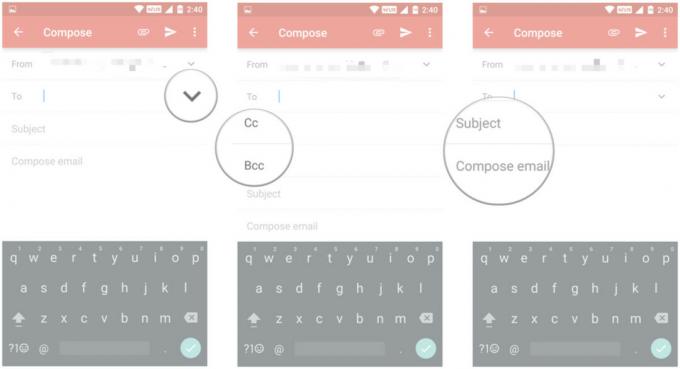
ईमेल्स को फॉर्मेट कैसे करें और Gmail में इमोजीस कैसे जोड़ें
Google ने इस साल की शुरुआत में एंड्रॉइड के लिए जीमेल में रिच टेक्स्ट फॉर्मेटिंग को जोड़ा, जिससे आपको टेक्स्ट रंगों को जोड़ने और इटैलिकाइज, और बोल्ड टेक्स्ट को अंडरलाइन करने की सुविधा मिली। और हाँ, आप ईमेल के भीतर इमोटिकॉन्स भी भेज सकते हैं।
- को चुनिए वांछित पाठ जल्दी से दो बार टैप.
- थपथपाएं स्वरूप बटन कार्रवाई मेनू से।
-
से चयन करें साहसिक, इटैलिक, या रेखांकन. आप टेक्स्ट का रंग और पृष्ठभूमि भी बदल सकते हैं।

- इमोजी जोड़ने के लिए, टैप करें इमोजी बटन.
-
अपने इच्छित इमोजी का चयन करें और इसे पाठ में जोड़ें।

जीमेल में अटैचमेंट कैसे जोड़े
जीमेल के साथ, आप स्थानीय फ़ाइलों को संलग्न कर सकते हैं - जिनमें दस्तावेज़, फ़ोटो, या वीडियो शामिल हैं - या बॉक्स, ड्रॉपबॉक्स, Google ड्राइव और अन्य क्लाउड स्टोरेज सेवाओं पर संग्रहीत फ़ाइलें भेजें। स्थानीय अनुलग्नक 25MB तक सीमित हैं, और इससे बड़ी किसी भी चीज़ के लिए आपको फ़ाइल को पहले ड्राइव पर अपलोड करना होगा। ऐसा करने से आप आकार में 10GB तक की फ़ाइलें साझा कर सकते हैं।
- को चुनिए फ्लोटिंग एक्शन बटन सेवा लिखें एक नया मेल।
- थपथपाएं संलग्न करें फ़ाइलों का चयन करने के लिए बटन।
-
चुनें फ़ाइल जोड़ें स्थानीय फ़ाइलें डालने या उपयोग करने के लिए ड्राइव से डालें मेल के भीतर लिंक के रूप में ड्राइव फ़ाइलों को जोड़ने के लिए।

- का उपयोग करते हुए फ़ाइल जोड़ें विकल्प सीधा है। मेल में एम्बेड करने के लिए मेनू से फ़ाइल का चयन करें।
- ड्राइव से डालें एक समान प्रवाह का अनुसरण करता है।
-
एक बार जब आप अनुलग्नक का चयन करते हैं, तो आपको मेल के नीचे एक पूर्वावलोकन दिखाई देगा।

Gmail में द्वितीयक Google खाता कैसे जोड़ें
- थपथपाएं हैमबर्गर मेनू ऊपरी बाएँ कोने पर।
- को चुनिए तीर खाते के नाम के आगे।
-
नल टोटी खाता जोड़ो.

- में ईमेल सेट करें अनुभाग, चयन करें गूगल सेवाओं की सूची से।
- अपना भरें खाता ईमेल आईडी और पासवर्ड।
-
यदि आप एक नया खाता बनाना चाहते हैं, तो चुनें या एक नया खाता बनाएँ.

आप अपने डिवाइस की सेटिंग में जाकर एक द्वितीयक Google खाता भी जोड़ सकते हैं:
अपने फ़ोन पर द्वितीयक Google खाता कैसे जोड़ें
जीमेल में आउटलुक या याहू मेल अकाउंट कैसे जोड़ें
जीमेल आपको आउटलुक, याहू मेल, एक्सचेंज अकाउंट या अपने स्वयं के मेल सर्वर जैसी तृतीय-पक्ष सेवाओं से ईमेल खाते जोड़ने की अनुमति देता है।
- थपथपाएं हैमबर्गर मेनू ऊपरी बाएँ कोने पर।
- को चुनिए तीर खाते के नाम के आगे।
-
नल टोटी खाता जोड़ो.

- अपना चुने वांछित ईमेल सेवा सूची से।
-
आपका जोड़ें ईमेल आईडी और पासवर्ड।

जीमेल में इनबॉक्स को कैसे मर्ज करें
यदि आपके पास एक ही उपकरण पर दो या अधिक ईमेल खाते हैं, तो आप सभी ईमेल एक ही दृश्य में देख सकते हैं।
- थपथपाएं हैमबर्गर मेनू ऊपरी बाएँ कोने पर।
- चुनते हैं सभी इनबॉक्स.
-
आपके सभी ईमेलों को कालानुक्रमिक रूप से प्रदर्शित किया जाएगा सभी इनबॉक्स राय।
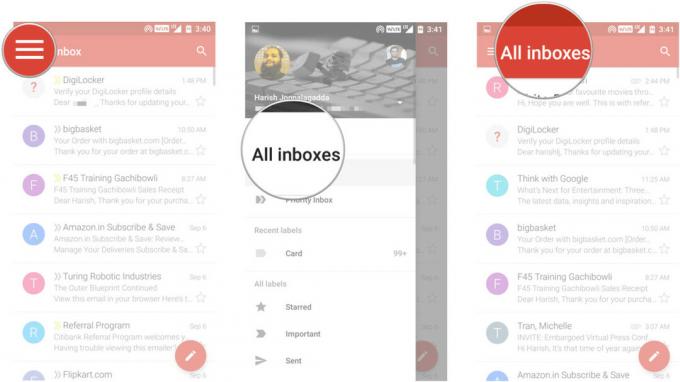
जीमेल में ईमेल कैसे स्नूज़ करें
ईमेल को स्नूज़ करने की क्षमता नई सुविधाओं में से एक है जिसने 2018 के रीडिज़ाइन के साथ जीमेल में अपना रास्ता बनाया। स्नूज़ विकल्प आदर्श है यदि आप किसी विशेष मेल को बाद की तारीख में पुनर्जीवित करना चाहते हैं। जब मेल आपके इनबॉक्स में फिर से दिखाई देगा तब आप चुन सकेंगे - विकल्पों में बाद में उसी दिन, अगले दिन, सप्ताहांत या एक कस्टम दिन और समय शामिल हैं। जीमेल में ईमेल को स्नूज़ करने का तरीका बताया गया है:
- को चुनिए ईमेल जो आप स्नूज़ करना चाहते हैं प्रेषक आइकन टैप करके।
- थपथपाएं कार्रवाई मेनू (तीन ऊर्ध्वाधर डॉट्स) शीर्ष दाएं कोने में।
- मारो दिन में झपकी लेना.
-
को चुनिए समय और तारीख जब आप ईमेल को अपने इनबॉक्स में पुनर्जीवित करना चाहते हैं, उसके आधार पर।

जीमेल में स्मार्ट रिप्लाई को कैसे डिसेबल करें
Google ने इनबॉक्स में स्मार्ट उत्तर पेश किए, और उन्हें इस वर्ष के आरंभ में जीमेल वेब और मोबाइल ऐप पर लाया। स्मार्ट रिप्लाई स्वचालित रूप से एक संदेश के संदर्भ को स्कैन करता है और प्रतिक्रियाओं की सूची को पॉप्युलेट करता है - की तर्ज पर "थैंक यू" या "आप वहां देखें।" यदि आप इस सुविधा के प्रशंसक नहीं हैं, हालांकि, इसे बंद करने का एक आसान तरीका है।
आपको Gmail पर साइन इन किए गए प्रत्येक ईमेल खाते की सुविधा को अक्षम करना होगा। यहां बताया गया है कि आप स्मार्ट रिप्लाई को कैसे निष्क्रिय कर सकते हैं:
- थपथपाएं हैमबर्गर मेनू (तीन क्षैतिज रेखाएँ) ऊपरी बाएँ कोने पर।
- सेटिंग्स तक पहुंचने के लिए स्क्रॉल करें।
-
नल टोटी समायोजन.

- को चुनिए ईमेल खाता जिसके लिए आप फीचर को डिसेबल करना चाहते हैं।
- तक पहुँचने के लिए स्क्रॉल करें सामान्य अकाउंट सेटिंग।
-
थपथपाएं स्मार्ट रिप्लाई के आगे चेकमार्क सुविधा को बंद करने के लिए।

जीमेल में प्रीव्यू सेटिंग कैसे एडजस्ट करें
यदि आप सीमित स्क्रीन अचल संपत्ति के साथ एक उपकरण का उपयोग कर रहे हैं, या ईमेल पूर्वावलोकन में अधिक पाठ देखना चाहते हैं, तो आप प्रेषक छवियों को अक्षम कर सकते हैं।
- थपथपाएं हैमबर्गर मेनू ऊपरी बाएँ कोने पर।
- के लिए जाओ समायोजन.
-
चुनते हैं सामान्य सेटिंग्स.
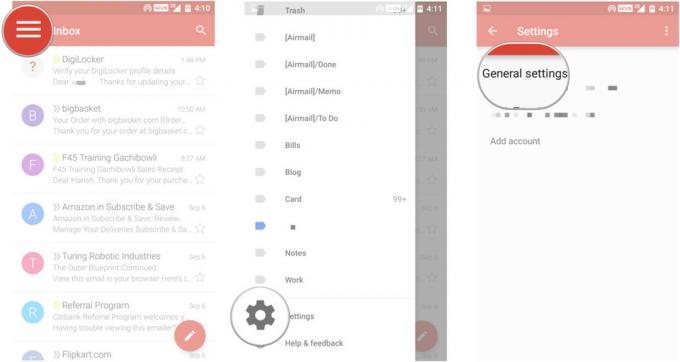
- का चयन रद्द करें प्रेषक की छवि चेकबॉक्स।
-
अब आप अपने इनबॉक्स में अधिक पूर्वावलोकन टेक्स्ट देख पाएंगे।

जीमेल में हस्ताक्षर कैसे जोड़े
- थपथपाएं हैमबर्गर मेनू ऊपरी बाएँ कोने पर।
- के लिए जाओ समायोजन.
-
को चुनिए लेखा जिसके लिए आप हस्ताक्षर जोड़ना चाहते हैं।

- थपथपाएं हस्ताक्षर मैदान।
- वांछित दर्ज करें हस्ताक्षर पाठ.
-
हर ईमेल के नीचे हस्ताक्षर पाठ जोड़ा जाएगा।
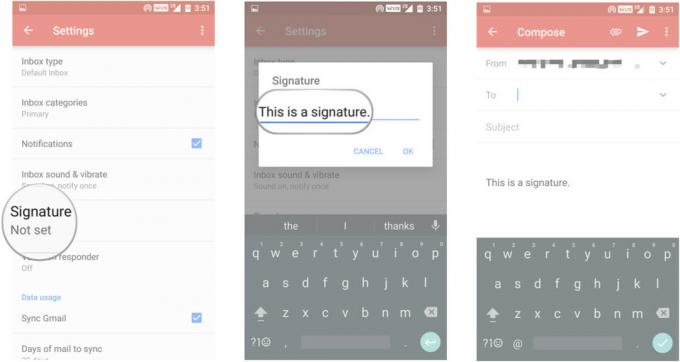
जीमेल में अपने इनबॉक्स को कैसे प्राथमिकता दें
- थपथपाएं हैमबर्गर मेनू ऊपरी बाएँ कोने पर।
- चुनते हैं प्राथमिक इनबॉक्स.
-
ईमेल जो हैं सीधे आपको संबोधित किया प्रचार संदेशों के ऊपर सामने आएंगे।

आप Gmail को यह बताने के लिए मैन्युअल रूप से ईमेल भी चिह्नित कर सकते हैं कि वे आपके लिए मूल्यवान हैं। इस तरह, आगामी मेलों को प्राथमिकता इनबॉक्स में भेजा जाएगा।
- किसी मेल पर लंबे समय तक कहीं भी दबाएं या दिखाने के लिए भेजने वाले की छवि चुनें कार्रवाई मेनू.
- थपथपाएं तीन डॉट्स मेनू विकल्पों को लाने के लिए शीर्ष कोने में।
-
चुनते हैं महत्वपूर्ण के रूप में चिह्नित करें. ऐसा करने से ईमेल की प्राथमिकता बदल जाएगी।
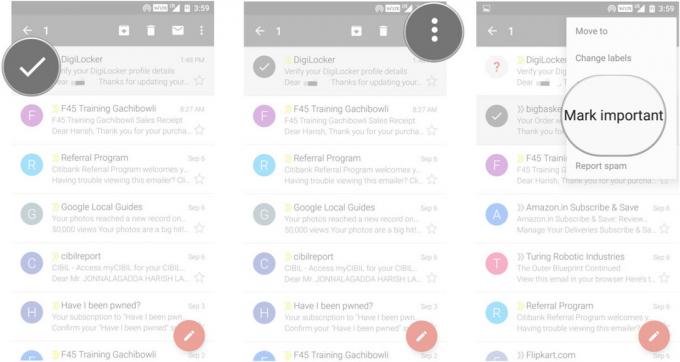
जीमेल में ईमेल म्यूट कैसे करें
यदि आप एक मेल श्रृंखला का हिस्सा हैं जो हाथ से निकल रही है, तो आप वार्तालाप को म्यूट कर सकते हैं। ऐसा करने से मेल थ्रेड संग्रहीत अनुभाग में चला जाता है, और आपको श्रृंखला में किसी भी आने वाले संदेशों की सूचना नहीं दी जाएगी। मेल अभी भी अपठित चिह्नित किया जाएगा।
- किसी मेल पर लंबे समय तक कहीं भी दबाएं या दिखाने के लिए भेजने वाले की छवि चुनें कार्रवाई मेनू.
- थपथपाएं तीन डॉट्स मेनू विकल्पों को लाने के लिए शीर्ष कोने में।
-
चुनते हैं मूक.

जीमेल में ईमेल को कैसे संग्रहीत या हटाना है
- किसी मेल पर लंबे समय तक कहीं भी दबाएं या दिखाने के लिए भेजने वाले की छवि चुनें कार्रवाई मेनू.
- को चुनिए पुरालेख एक ईमेल संग्रह करने के लिए आइकन।
-
को चुनिए हटाना आइकन इसे कूड़ेदान में ले जाने के लिए।

आप एक बार में कई ईमेलों को संग्रहीत या हटा सकते हैं। मेल का चयन करने के बाद, प्रेषित छवि को बाद के मेल के लिए दबाएं जिसे आप कूड़ेदान या संग्रह में ले जाना चाहते हैं। आप मेल पर बाईं या दाईं ओर स्वाइप करके किसी मेल को हटाने या संग्रहीत करने के लिए त्वरित कार्रवाइयों का भी उपयोग कर सकते हैं। स्वाइप जेस्चर के लिए डिफ़ॉल्ट क्रिया का चयन करने के लिए, निम्न कार्य करें:
- थपथपाएं हैमबर्गर मेनू ऊपरी बाएँ कोने पर।
- पर जाए समायोजन.
-
चुनते हैं सामान्य सेटिंग्स.
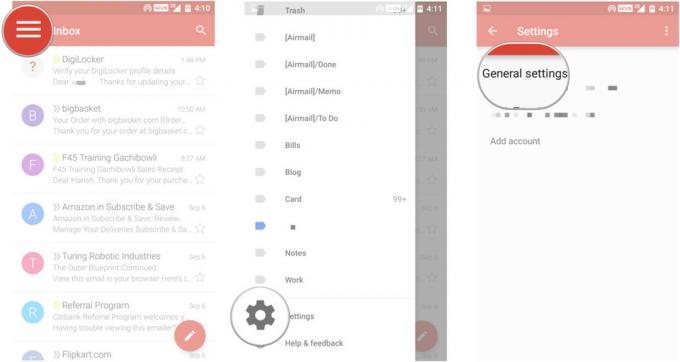
- नल टोटी जीमेल डिफ़ॉल्ट कार्रवाई.
-
के बीच चयन करें पुरालेख तथा हटाएं.

जीमेल में डिलीट हुए ईमेल को कैसे रिकवर करें
यदि आपने गलती से कोई मेल डिलीट कर दिया है, तो आप उसे ट्रैश में नेविगेट करके पुनर्प्राप्त कर सकते हैं।
- थपथपाएं हैमबर्गर मेनू ऊपरी बाएँ कोने पर।
- पर जाए कचरा.
-
द्वारा मेल का चयन करें लंबी प्रेस कार्रवाई.

- थपथपाएं तीन डॉट्स मेनू विकल्पों को लाने के लिए शीर्ष कोने में।
- चुनते हैं करने के लिए कदम.
-
चुनें इनबॉक्स हटाए गए मेल को अपने इनबॉक्स में वापस ले जाने के लिए।

तुम्हारी बारी
यह एक त्वरित नज़र है कि जीमेल को एंड्रॉइड पर क्या ऑफर करना है। और जानने में दिलचस्पी है? विभिन्न मापदंडों का उपयोग करके अपने मेलबॉक्स को खोजने का तरीका देखें, लेबल और फ़िल्टर का प्रभावी ढंग से उपयोग करें, जीमेल में उपनाम जोड़ें, और बहुत कुछ हमारे जीमेल उत्पादकता गाइड में. इस बीच, आइए जानते हैं कि आप अपने इनबॉक्स को प्रबंधित करने के लिए किन ट्रिक्स पर निर्भर हैं।
जीमेल: इन टिप्स और ट्रिक्स से अपनी प्रोडक्टिविटी को बूस्ट करें
अपडेट, मई 2018: यह लेख जीमेल पर स्मार्ट रिप्लाई और स्नूज़ के लिए नई व्याख्याओं के साथ अपडेट किया गया था।

ये सबसे अच्छे वायरलेस ईयरबड हैं जिन्हें आप हर कीमत पर खरीद सकते हैं!
सबसे अच्छा वायरलेस ईयरबड आरामदायक, शानदार ध्वनि, बहुत अधिक लागत नहीं है, और आसानी से जेब में फिट होते हैं।

PS5 के बारे में आपको जो कुछ भी जानना है: रिलीज की तारीख, मूल्य, और बहुत कुछ।
सोनी ने आधिकारिक तौर पर पुष्टि की है कि यह PlayStation 5 पर काम कर रहा है। यहां हम सब कुछ जानते हैं जो इसके बारे में अब तक जानते हैं।

नोकिया ने $ 200 के तहत दो नए बजट Android One फोन लॉन्च किए।
एचएमडी ग्लोबल के बजट स्मार्टफोन लाइनअप में नोकिया 2.4 और नोकिया 3.4 नवीनतम जोड़ हैं। चूंकि वे दोनों एंड्रॉइड वन डिवाइस हैं, इसलिए उन्हें दो प्रमुख ओएस अपडेट प्राप्त करने और तीन साल तक नियमित सुरक्षा अपडेट प्राप्त करने की गारंटी है।

फिटबिट सेंस और वर्सा 3 के लिए ये बेहतरीन बैंड हैं।
फिटबिट सेंस और वर्सा 3 की रिलीज के साथ, कंपनी ने नए इन्फिनिटी बैंड भी पेश किए। हमने आपके लिए चीजों को आसान बनाने के लिए सर्वश्रेष्ठ लोगों को चुना है।
